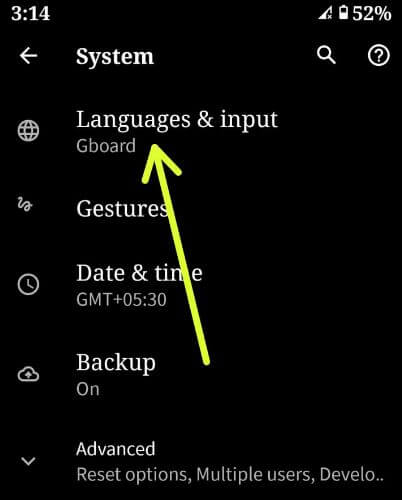Come modificare il layout della tastiera in Windows 10
Si desidera modificare la lingua di input della tastiera predefinita inWindows 10? Ecco come modificare il layout della tastiera nel PC Windows 10. Puoi aggiungere una tastiera che desideri nel desktop di Windows come USA (QWERTY), Stati Uniti (Dvorak), olandese, negro ecc. Cambia anche le scorciatoie della lingua della tastiera in Windows 10/8/7.
Ne abbiamo già discusso cambia la lingua di visualizzazione di Windows. Puoi aggiungere un layout di tastiera usando ora eimpostazioni della lingua. Aggiungi le tue lingue di input preferite a Windows o laptop come HP, Dell, Asus, Samsung, Lenovo ecc. Seguire la procedura passo passo indicata di seguito per impostare o modificare il layout della tastiera nel PC Windows 10.
Potresti interessarti:
Come installare una nuova lingua su Windows 10
Come rendere avviabile da pendrive Windows 7
Come sospendere gli aggiornamenti in Windows 10 fino a 35 giorni
Come modificare il layout della tastiera nel desktop di Windows 10
È possibile modificare la lingua predefinita della tastiera su PC o laptop Windows 10 utilizzando la procedura indicata di seguito.
Passo 1: Rubinetto Simbolo di Windows dall'angolo inferiore sinistro
Passo 2: Rubinetto Icona dell'ingranaggio delle impostazioni
Passaggio 3: Rubinetto Tempo e lingua
Qui vengono visualizzate diverse impostazioni tra cui data e ora, lingua, regione e impostazioni vocali.
Passaggio 4: Rubinetto linguaggio
Qui puoi vedere l'elenco dei language pack installati.

Passaggio 5: Seleziona la lingua si desidera modificare la scelta rapida della lingua della tastiera o il layout della tastiera

Passaggio 6: Rubinetto Opzioni

Passaggio 7: Rubinetto + Aggiungi una tastiera alla fine della pagina

Passaggio 8: selezionare la tastiera dall'elenco
Ora aggiungi un nuovo layout di tastiera nei tuoi dispositivi Windows 10/8/7. Aggiungi più tastiere che desideri.
Cambia rapidamente la lingua di input in Windows 10
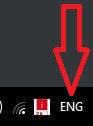
Passo 1: Fare clic con il tasto sinistro su ENG dalla barra delle applicazioni o premere Tasto e spazio di Windows
Puoi vedere le impostazioni delle preferenze della lingua e altre tastiere di installazione.

Passo 2: Seleziona la lingua della tastiera si desidera impostare
Cambia anche la lingua dalla schermata di accesso di Windows 10 sul tuo laptop o PC.
E questo è tutto.Spero che le impostazioni sopra indicate siano utili per modificare il layout della tastiera in Windows 10. Hai ancora domande su questo suggerimento? Diteci nella casella dei commenti qui sotto. Non perdere il nostro altro tutorial su Windows 10.